
Naposledy aktualizované dňa

Ak sa vám v službe Steam zobrazuje kód chyby 118, máte problém s pripojením. Tu je postup, ako to opraviť.
The Steam herná služba nie je pre hráčov počítačových hier nič nové - je to koniec koncov už od roku 2003. V priebehu rokov sa však Steam stal zlatým štandardom pre služby distribúcie digitálnych hier. Ak vás nebaví chodiť do starej školy a používať pre svoje hry inštalačný disk DVD, Steam (a alternatívy ako Epické hry) sú najlepší spôsob, ako uspokojiť vaše herné potreby.
Steam však nie je dokonalý a ak inštalácia alebo pripojenie Steam nefunguje správne, môžu sa objaviť chybové správy. Ak sa vám napríklad zobrazuje chybový kód Steam 118, budete musieť vyriešiť problém s pripojením vo vašom počítači. Ak chcete opraviť chybový kód Steam 118, postupujte takto.
Čo je to chybový kód Steam 118?
Chybový kód Steam 118 je znakom toho, že existuje problém medzi klientom Steam, ktorý používate, a servermi Steam. Ak sa Steam nemôže pripojiť k svojim serverom, zobrazí sa kód chyby Steam 118 (alebo kód chyby -118, ako sa môže objaviť).
V závislosti od akcie, ktorú vykonávate, sa môže zobraziť aj so správou „Nedá sa pripojiť k serveru“. Toto chybové hlásenie sa môže vyskytnúť z niekoľkých dôvodov, vrátane:
- Pokazené internetové pripojenie. Ak vaše internetové pripojenie zlyhalo (napr prerušené pripojenie WiFi alebo chýba kábel, alebo je problém s vašim ISP), Steam sa nemôže pripojiť a zobrazí sa táto správa.
- Blokované bránou Windows Firewall. Brána firewall systému Windows zablokuje konkrétne aplikácie vrátane služby Steam, ak nie je správne nastavená tak, aby umožňovala pripojenie prostredníctvom nej.
- Konfliktné služby a aplikácie. Špecifické aplikácie a služby tretích strán môžu blokovať prístup služby Steam k vášmu internetovému pripojeniu. Napríklad a Aplikácia VPN môže prestať fungovať Steam, ak sa spojenie stratí. Nezabudnite ich najskôr opustiť.
- Steam je zastaraný a chýbajú mu súbory. Ak v službe Steam chýbajú alebo sú poškodené súbory alebo je klient služby Steam zastaraný a neaktualizuje sa, váš prístup k službám Steam sa môže časom zhoršovať.
Ako opraviť chybový kód Steam 118
Napriek tomu, že kód chyby Steam 118 je problematický, väčšina používateľov ho môže ľahko opraviť. Tu je postup.
1. Skontrolujte, či vaše pripojenie funguje
Predtým, ako vyskúšate akékoľvek iné opravy, možno budete chcieť zistiť, či vaše internetové pripojenie funguje. Patrí sem napríklad spojenie medzi počítačom a smerovačom domácej siete.

Ak sa ethernetový kábel odpojí alebo stratí pripojenie WiFi, môže sa vám zobraziť toto chybové hlásenie služby Steam. Vykonajte niekoľko základných krokov na riešenie problémov, napríklad vizuálnu kontrolu pripojenia (ak používate káblové pripojenie).
Ak používate WiFi, skontrolujte, či ste pripojení k správnej sieti a či je váš signál WiFi dostatočne dobrý. Mali by ste tiež otestovať svoje internetové pripojenie a uistiť sa, že sa vaša sieť môže správne pripojiť k vášmu ISP. Ak sa vyskytne problém s poskytovateľom internetových služieb, napríklad problémy s DNS, možno budete musieť hovoriť so svojim poskytovateľom internetových služieb alebo prepnúť na verejného poskytovateľa DNS, aby ste obnovili pripojenie.
2. Povoliť Steam prostredníctvom brány Windows Firewall
Klient Steam sa pri svojej funkcii spolieha na aktívne pripojenie k svojim serverom. Ak je toto pripojenie napríklad blokované bránou firewall systému Windows, zobrazí sa správa s kódom chyby Steam 118 (alebo podobným).
Aby ste sa tomuto problému vyhli, budete musieť zaistiť, aby prichádzajúce a odchádzajúce pripojenia Steam neboli blokované bránou Windows Firewall. Robiť to:
- Kliknite pravým tlačidlom myši na ponuku Štart a vyberte nastavenie.
- V nastavenie menu, vyber si Aktualizácia a zabezpečenie> Zabezpečenie systému Windows > Firewall a ochrana siete.
- V Zabezpečenie systému Windows okno, pod Firewall a ochrana siete, vyberte Povoliť aplikáciu prostredníctvom brány firewall.
- Nájdite Steam v Povolené aplikácie okno.
- Uistite sa, že je začiarkavacie políčko vedľa Steam vľavo je zapnuté. Vpravo skontrolujte, či je začiarkavacie políčko v Súkromné stĺpec je povolený.
- Vyberte OK aby ste uložili svoj výber.
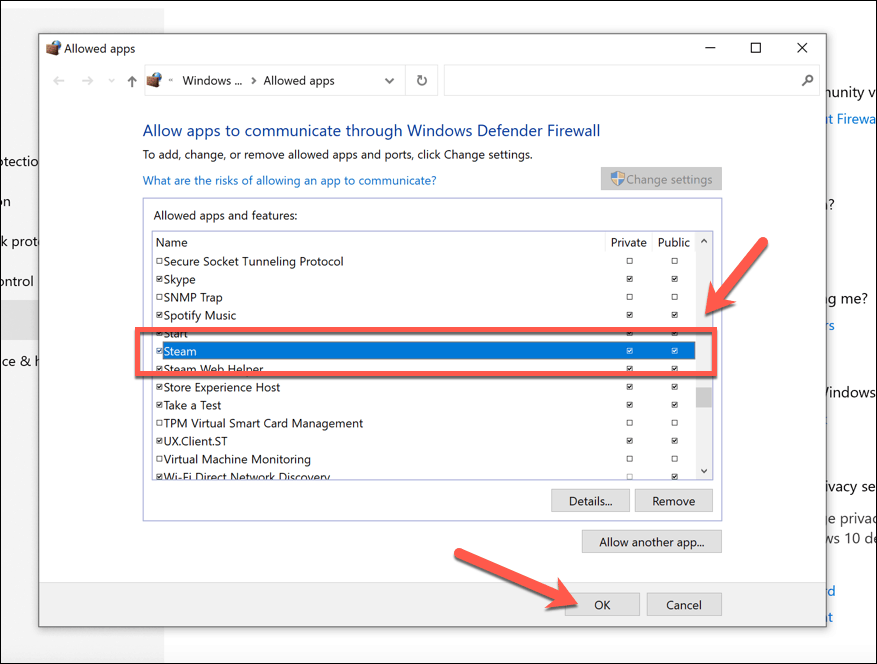
V tomto mieste by mal mať Steam neobmedzený prístup k vášmu internetovému pripojeniu (pokiaľ je vaše profil siete je nastavený na súkromný), aj keď možno budete musieť reštartovať, aby sa zmeny prejavili úplne.
3. Znova nainštalujte Steam
Ak máte stále problémy s kódom chyby Steam 118 na počítači so systémom Windows, možno zistíte, že preinštalovaním Steam sa problém vyriešil. Poškodená alebo aktualizovaná inštalácia prestane so Steamom nakoniec fungovať.
- Ak chcete odstrániť Steam, kliknite pravým tlačidlom myši na ponuku Štart a vyberte nastavenie.
- V nastavenie menu, vyberte Aplikácie > Aplikácie a funkcie.
- Nájdite Steam v zozname nainštalovaných aplikácií (alebo použite vyhľadávací panel). Vyberte ho a potom stlačte Odinštalovať > Odinštalovať.
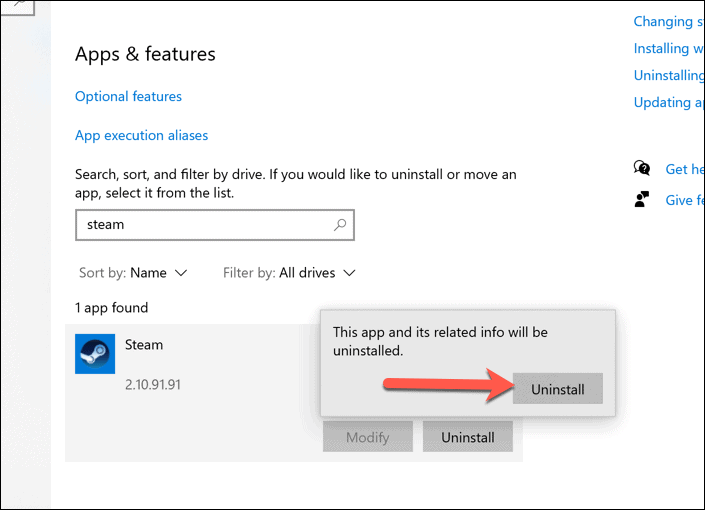
Akonáhle je Steam odstránený, stiahnuť najnovšiu verziu a spustite inštalátor. Dokončite inštaláciu podľa ďalších pokynov na obrazovke.
Používanie služby Steam na počítači so systémom Windows
Chybové hlásenie Steam, podobne ako kód chyby Steam 118, sa môže zdať problematické. S jednoduchými opravami uvedenými vyššie by ste však mali byť schopní znova rýchlo začať pracovať. Môžete tiež rýchlo zvýšte rýchlosť sťahovania hier v službe Steam aby boli vaše sťahovania a aktualizácie hier pripravené v kratšom čase.
Koniec koncov, čas uložený pri sťahovaní je čas lepšie strávený hrateľnosťou (pokiaľ ste nejaké opravili ďalšie chyby služby Steam narazíte).
Ako vymazať vyrovnávaciu pamäť, súbory cookie a históriu prehliadania v prehliadači Google Chrome
Chrome robí vynikajúcu prácu pri ukladaní vašej histórie prehliadania, vyrovnávacej pamäte a súborov cookie na optimalizáciu výkonu vášho prehliadača online. Jej ako ...
Zhoda cien v obchode: Ako získať online ceny pri nákupe v obchode
Nákup v obchode neznamená, že budete musieť zaplatiť vyššie ceny. Vďaka zárukám porovnania cien môžete pri nákupe v ...
Ako darovať predplatné Disney Plus pomocou digitálnej darčekovej karty
Ak vás Disney Plus baví a chcete sa oň podeliť s ostatnými, tu je návod, ako si kúpiť predplatné Disney+ na ...
Váš sprievodca zdieľaním dokumentov v Dokumentoch, Tabuľkách a Prezentáciách Google
Môžete jednoducho spolupracovať s webovými aplikáciami Google. Tu je váš sprievodca zdieľaním v Dokumentoch, Tabuľkách a Prezentáciách Google s povoleniami ...
